| << Chapter < Page | Chapter >> Page > |
Bước 4: Kích chọn dấu check màu xanh ở góc dưới bên trái để lưu nội dung thông tin.
Trong trường hợp chúng ta muốn học viên có thể duyệt một trang web chứa thông tin bên ngoài mà không phải rời khỏi trang web đang hiển thị khóa học của chúng ta, ta có thể đưa luôn trang web đó vào một khung cửa sổ hiển thị bên trong nội dung bài giảng.
Để làm điều này, ta thực hiện như sau:
Bước 1: Kích chọn iDevice External Website. Khi đó hệ thống sẽ hiển thị mẫu biểu như sau:
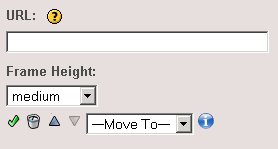
Bước 2: Nhập địa chỉ URL của wesite muốn đưa vào
Bước 3: Kích chọn chiều cao của khung hình hiển thị trong ô Frame Height.
Bước 4: Kích chọn nút dấu check màu xanh ở góc dưới bên trái để hoàn thành công việc.
Trong eXe có nhiều iDevice được thiết kế để giúp học viên tương tác với hệ thống, qua đó giúp cho học viên nắm được nội dung đào tạo. Phần lớn các hoạt động này tập trung vào việc đưa ra các câu hỏi để học viên tự trả lời.
Các câu hỏi trong eXe được đưa vào nhằm mục đích hỗ trợ quá trình học tập của học viên chứ không phải là để kiểm tra, đánh giá hay tính điểm.
Exe hỗ trợ một số loại câu hỏi sau: câu hỏi điền khuyết, câu hỏi đa lựa chọn, câu hỏi dạng đọc hiểu, câu hỏi đúng sai.
Câu hỏi điền khuyết (điền vào chỗ trống) cho phép giáo viên nhập vào một đoạn văn bản, sau đó ẩn một số từ và yêu cầu học viên điền đúng từ đã ẩn vào chỗ trống.
Để thực hiện điều này, ta làm như sau :
Bước 1 : Kích chọn iDevice Cloze Activity. iDevice này sẽ hiển thị như sau:
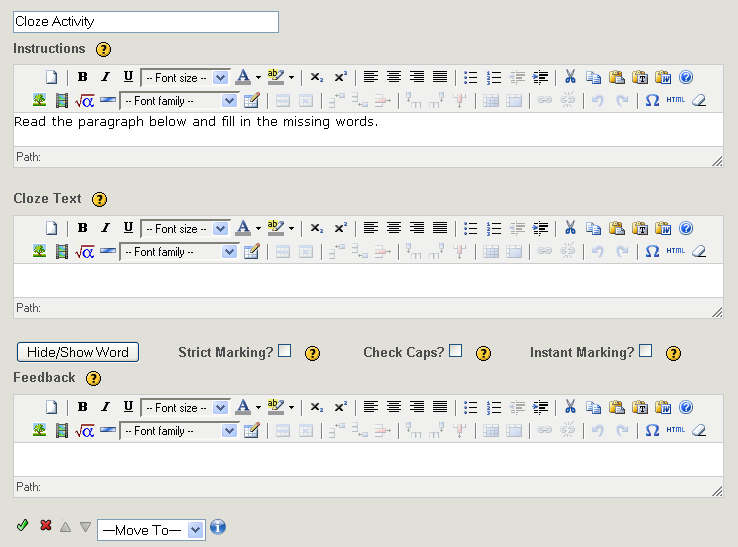
Bước 2: Nhập dòng tiêu đề hướng dẫn vào ô Instructions, chẳng hạn như: “Đọc đoạn văn bản sau đây và điền từ vào chỗ trống”:nếu không mặc định như trên
Bước 3: Trong ô Cloze Text, nhập đoạn văn bản mẫu.
Bước 4: Đánh dấu từ cần ẩn, sau đó bấm chọn Hide/Show Word. Khi đó từ bị ẩn sẽ được đánh dấu gạch dưới để phân biệt với các từ thông thường.
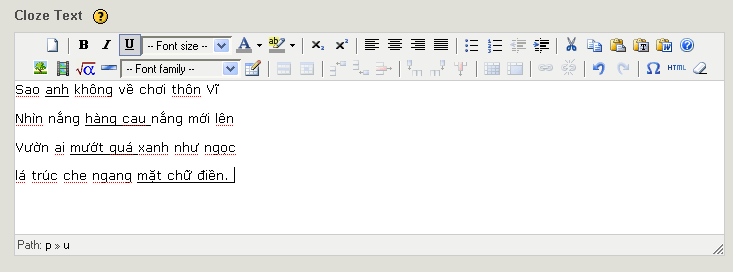
Ta có thể lặp lại bước 4 nhiều lần để ẩn nhiều từ khác.
Bước 5: Kích chọn dấu check màu xanh để lưu nội dung trong iDevice.
Sau khi hoàn thành việc soạn thảo câu hỏi, trên trang soạn thảo sẽ hiển thị câu hỏi điền từ có dạng:
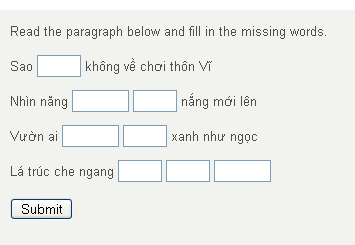
Học viên sẽ nhập các từ còn thiếu vào các ô trống trên đoạn tài liệu và bấm Submit, khi đó, hệ thống sẽ hiển thị các câu trả lời đúng với màu xanh, câu trả lời sai với màu đỏ, và số điểm của học viên:
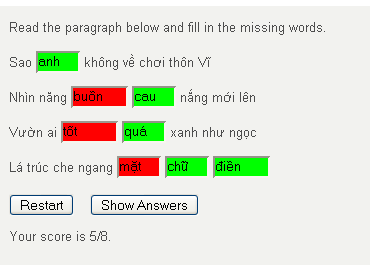
Nếu học viên muốn làm lại, học viên có thể bấm nút Restart, còn trong trường hợp muốn xem đáp án, học viên có thể bấm nút Show Answers.
Câu hỏi đúng sai là dạng câu hỏi mà học viên chỉ có thể lựa chọn một trong hai phương án trả lời là đúng hoặc sai.
Để đưa một câu hỏi đúng sai vào tài liệu, ta làm như sau:
Bước 1: Chọn iDevice True - False Question
Bước 2 : Trong ô văn bản True – False Question, ta có thể nhập tiêu đề tiếng Việt như : Câu hỏi đúng - sai.
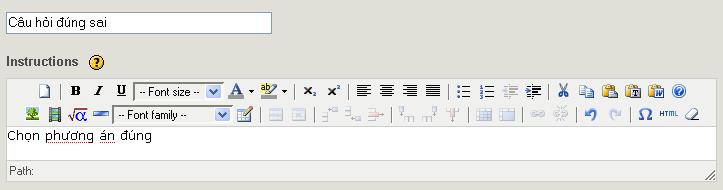
Bước 3 : Trong ô Instructions, hãy nhập những chỉ dẫn cần thiết nếu có.
Bước 4 : Soạn thảo câu hỏi :
Trong ô Question, ta nhập câu hỏi. Chú ý rằng câu hỏi ở đây chỉ có thể mang giá trị đúng hoặc sai.

Notification Switch
Would you like to follow the 'Hướng dẫn soạn thảo bài giảng bằng công cụ exe' conversation and receive update notifications?